在工作和学习的过程中,我们经常会遇到面对许多 Word 文档需要进行相同处理的情况,比如将某些 Word 首尾页批量删除,因为其中包括的内容不需要出现在正式文档当中,如参考资料链接或封面信息等。然而要手动删除多个 Word 文件的首页和最后一页可能非常耗时且繁琐。本文将介绍一种更为高效的方法,帮助用户轻松实现批量删除多个 Word 文件中的首尾页。
在现代办公环境中,Word 文档是一种常见的文件格式,广泛用于撰写报告、制作演示文稿和创建各种商业文档。大家应该都有写过论文或者作文吧?在写这些文章之前我们通常会从不同渠道搜集一些参考资料并且将其链接保存到 Word 文档最后一页作为参考文献。现在有多份论文需要将其具体内容进行整理汇总,也就是说封面页和最后的参考文献不需要出现在文档中,这时要如何处理批量将多个 Word 文件的首尾页同时删除呢?
为了解决这个问题,我们可以使用「我的ABC软件工具箱」来进行辅助。该工具设计用于自动化批量处理大量 Word、PPT、PDF或是图像等多种类型文件,且针对每种文件都提供了许多实用的功能,如批量转换格式、合并文件、重命名等,在工作和生活中都起到了不小的作用。我们今天讨论的问题就可以使用其中对应功能,来快速完成一次性将导入的多个 Word 文档中的首尾页同时批量删除掉。以下是具体操作步骤:
打开软件,点击左侧「文件内容」,找到「删除或替换 Word、PPT、PDF 的页」。
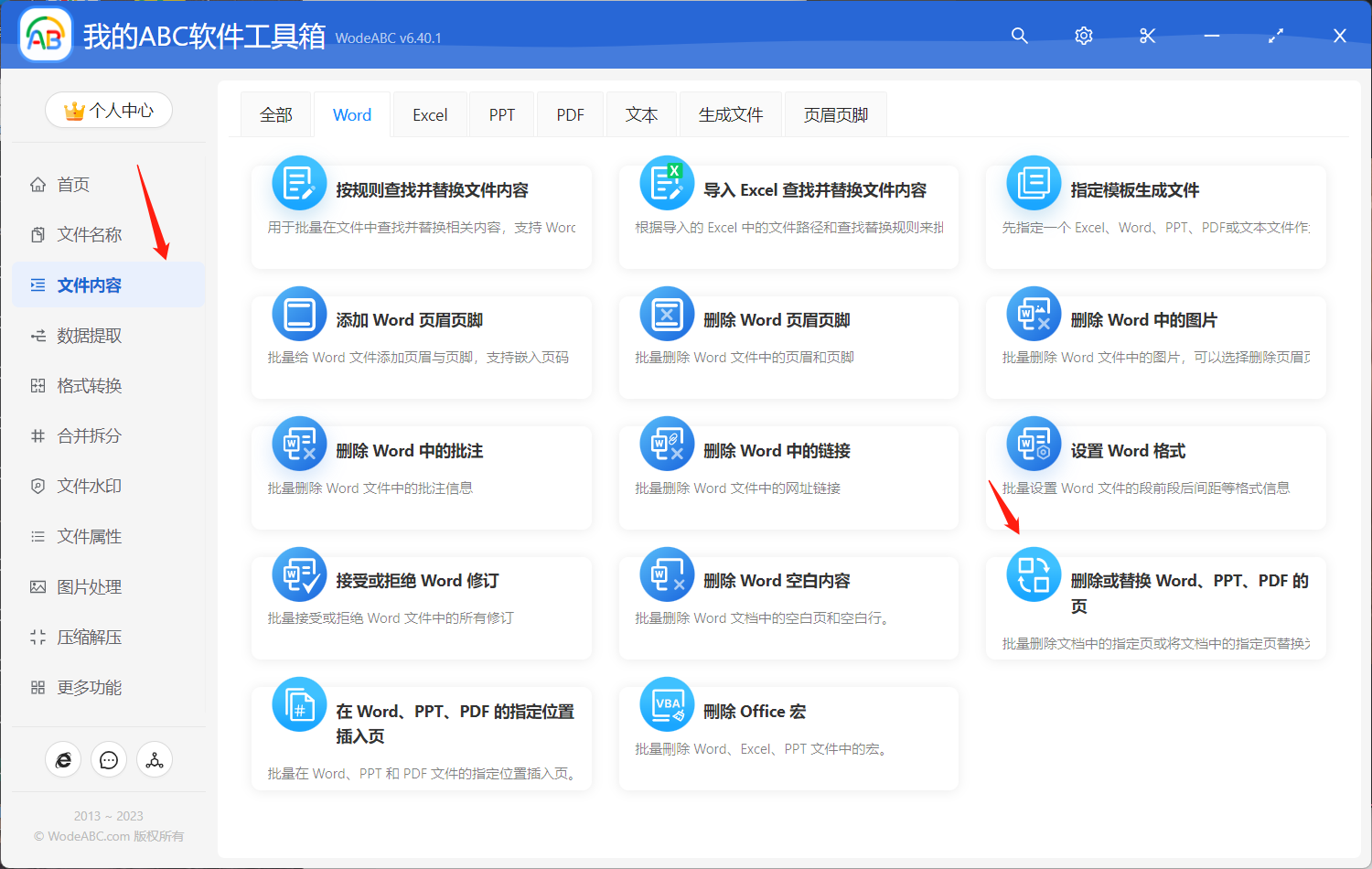
接着将需要删除其中指定页面的 Word 文档导入工具。
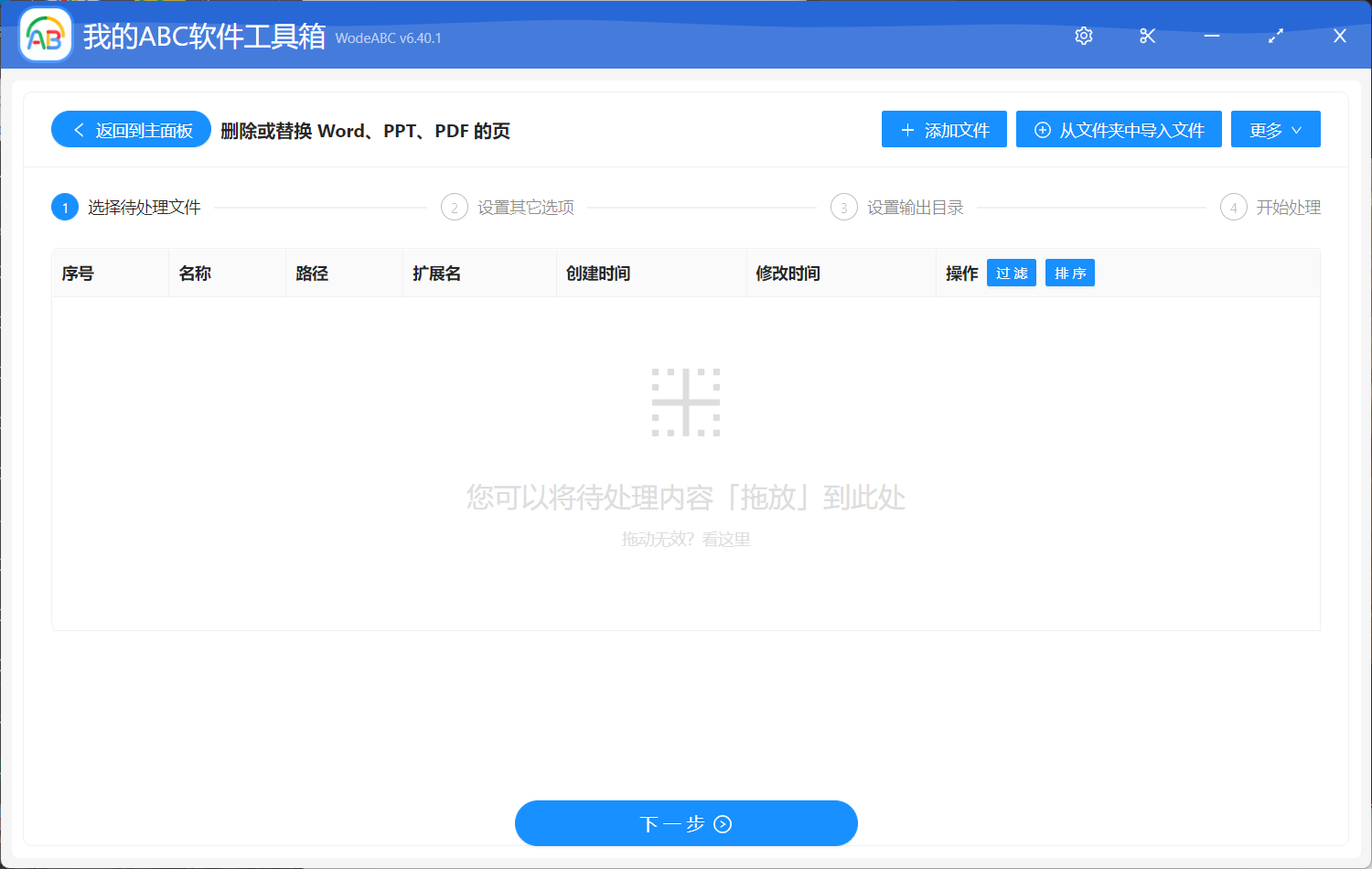
在下面的自定义设置界面当中,输入 1:-1,这组数字代表文件第一页和最后一页。操作类型选择「删除」。
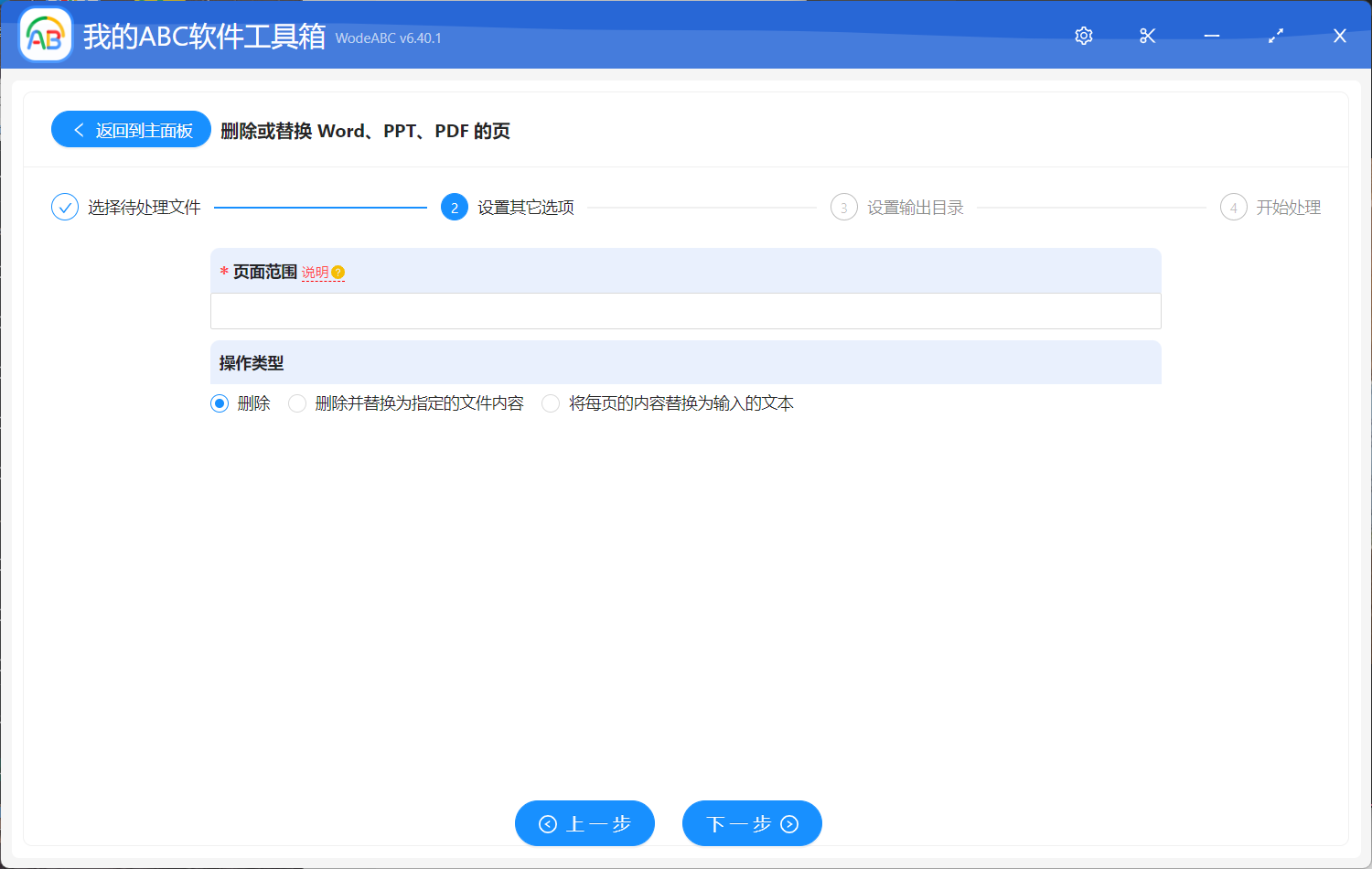
设置好输出目录后点击“开始处理”即可。
很快在软件界面上会出现处理完成的提示,我们一起来看下成果如何吧。下方图片是上传原文件的打印预览,除去正式内容之外,WORD 首页作为了标题页,以及最后一页有参考文献页面。在按照上面的步骤操作后,新的输出文件以及自动批量删除了该文档首尾页,如图2。
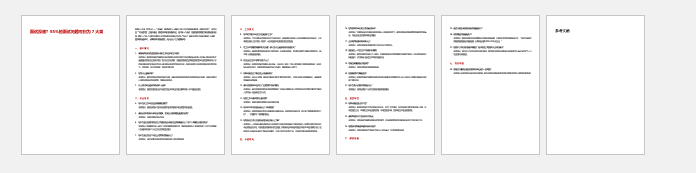
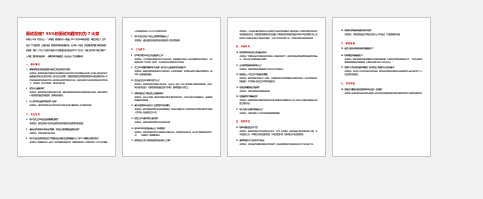
通过使用专门的批量文件处理工具来将文件中的首尾页批量删除,如文中这款软件,可以大大简化和加快这个过程, 提高工作效率,使我们能够更专注于其他重要的工作任务。且对于保持文档一致性也有很大帮助。如果屏幕前的您也遇到了这个问题不妨考虑使用它来作为您的工作辅助工具,相信会给您带来惊喜。